注意: 新 Outlook for Windows 中的许多功能的工作方式与Outlook 网页版相同或类似。 如果你有兴趣尝试新体验,检查新的 Outlook for Windows 入门。
规则使你能够根据各种不同的条件来处理电子邮件。 例如,您可以将经理发来的所有邮件都移动到一个文件夹中,或立即删除来自某个烦人的在线购物网站的所有邮件。
有时,你可能会设置多条应用于一封邮件的规则。 例如,如果创建了一条规则以将主题行为“销售报告”的所有邮件移动到一个文件夹中,然后创建了第二条规则以删除所有带有附件的邮件,因此,你可能不希望删除带有附件、主题行为“销售报告”的电子邮件。 此时就可以对第一条规则使用“停止处理其他规则”选项。
即使对邮件应用了此规则之后的其他规则,这些规则也将会被忽略。 如果没有此设置,则系统将运行应用于邮件的所有规则。
此做法的工作原理是什么?
在此示例中,“销售报告”规则会将主题中带有“销售报告”一词的所有电子邮件移动到“销售报告”文件夹。 “立即购买”规则会删除邮件正文中带有“立即购买”一词的所有邮件。 如果收到的邮件主题为“销售报告”,并且邮件正文中带有“立即购买”一词,是否希望删除该邮件?
如果不希望删除该邮件,请对“销售报告”规则添加“停止处理其他规则”条件。
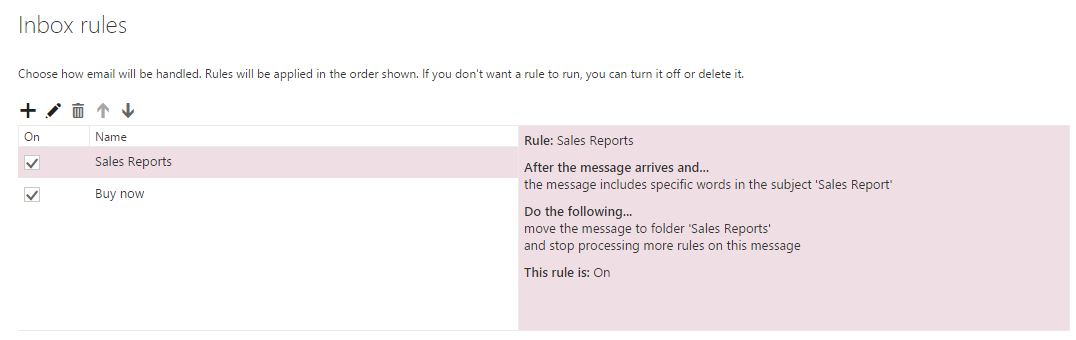
如何停止处理其他规则
注意: 如果说明与你看到的内容不匹配,则你可能使用的是旧版 Outlook 网页版。 请尝试参阅经典 Outlook 网页版说明。
-
在页面顶部,选择 设置
-
选择“邮件”>“规则”。
-
选择

-
选择停止处理其他规则的复选框。
经典 Outlook 网页版的说明
-
在页面的顶部,选择“设置”

-
在选项菜单中,选择邮件”>“自动处理”>“收件箱和整理规则。
-
选择您想要将其应用于停止处理其他规则的规则并选择

-
选择停止处理其他规则复选框,然后选择确定。







